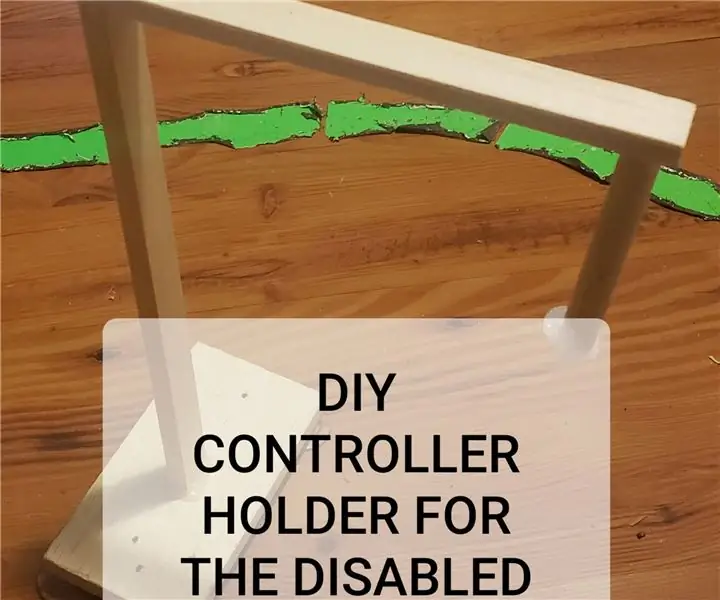
Obsah:
- Autor John Day [email protected].
- Public 2024-01-30 08:21.
- Naposledy změněno 2025-01-23 14:38.
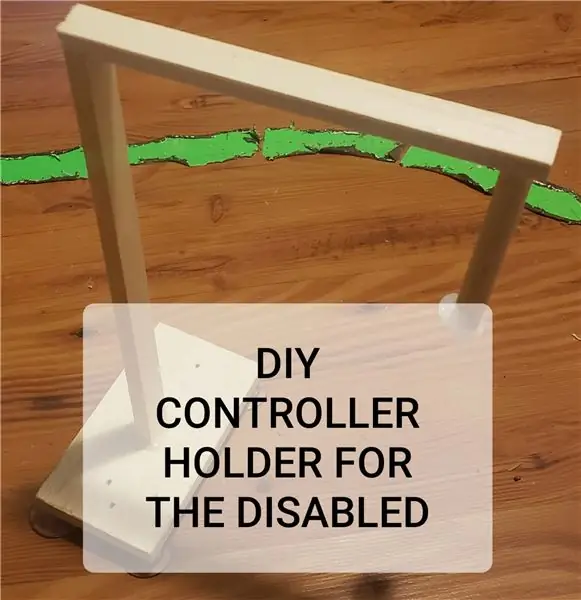
Jednoho dne jsem tedy začal přemýšlet o tom, jak mi to přišlo zlomené zápěstí. Nemohl jsem dělat nic, co bych chtěl! Od vázání vlastní boty po hraní videoher byla všechno fuška. Pak mě napadlo: „Lidé, kteří nejsou schopni použít ruce nebo ruce, si tím procházejí každý den!“Takže jsem typicky pro mě zkoumal nepřetržitě, abych zjistil, jak hrají videohry. Jistě, jednoruční ovladače jsou k dispozici, ale často jsou drahé a těžko dostupné. Pak jsem vzal na sebe, abych našel způsob, jak bez přímé úpravy ovladače, hrát hry jednou rukou. Vymyslel jsem tedy držák ovladače pro zdravotně postižené, který je nejen levný, ale také velmi snadno vyrobitelný. Spoléhá na to, že uživatel pohne ovladačem tam a zpět, aby se pohnul nebo podíval, v závislosti na jeho šikovnosti. Takže se pohodlně usaďte, uvolněte se a začněte chytře.
Krok 1: Materiály

Pro tento instruktáž jsem tedy použil následující položky:
- x1 (5 1/2in*3in*1/2in) kus Craft Plywood - This is the Base
- x1 (11in*3/4in*1/2in) kus řemeslné překližky - to je hlavní podpora
- x1 (8in*3/4in*1/2in) kus řemeslné překližky - This is the Arm
- x1 (průměr 4 palce*1/4 palce) hmoždinka s řezem 45 ° na jednom konci Toto je „držák analogové tyče“
- x4 Malé přísavky
- Insignia ™ - obaly na analogové páčky pro Xbox One a Xbox 360 - černé (použil jsem plochý)
- Horká lepicí pistole bez lepidla
- Afterglow Prismatic Wired Controller (pro programovatelná tlačítka na zadní straně)
- Super lepidlo
Použil jsem řemeslnou překližku kvůli její nízké ceně a slušné trvanlivosti pro tento projekt. Jeden list dlouhý tři stopy by měl stačit. Ovladač je volitelný, ale vřele ho doporučuji, abyste nemuseli vymýšlet způsob, jak natáhnout prsty a stisknout tlačítko. To vysvětlím více v pozdějším segmentu.
Krok 2: Základní a hlavní podpora
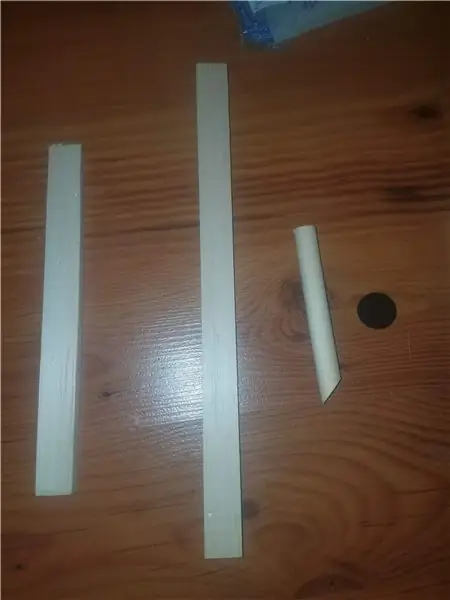

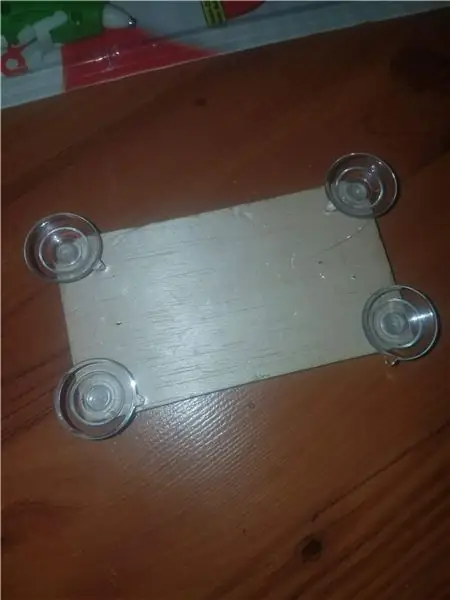
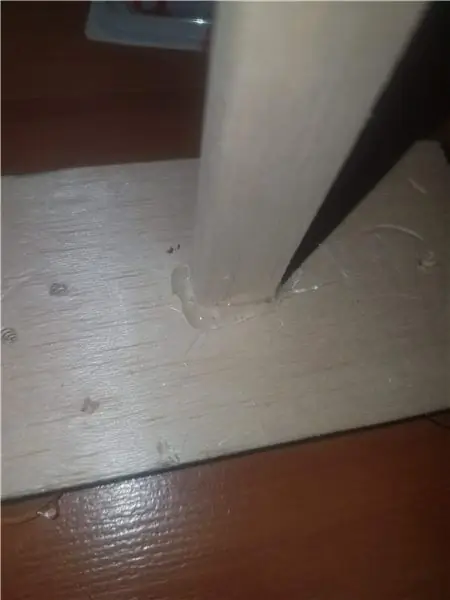
Takže první věc je první. Pokud jste to ještě neudělali, rozřízněte řemeslnou překližku na rozměry, které jsem poskytl. Budete chtít odstranit kovové přísavky z přísavek a nalepit jeden na každý roh základny. Tohle bude tvoje dno. Během svých prototypů jsem zjistil, že držák nezůstává příliš dobře umístěn, takže jeho připojení k pořadači bude perfektně fungovat při hraní gaučových her. V opačném případě ji jednoduše přilepte ke stolu.
Dále přilepte jeden z podpůrných kusů na stranu základny, na které nejsou přísavky. Pokuste se zamířit do středu a přidáním dalších po lepení přidejte podporu. To bude váš vrchol. Gratuluji! Většinu procesu jste zvládli! Pokračujte a za chvíli si budete brousit cestu k Overwatch Grandmaster!
Krok 3: Je čas ARM
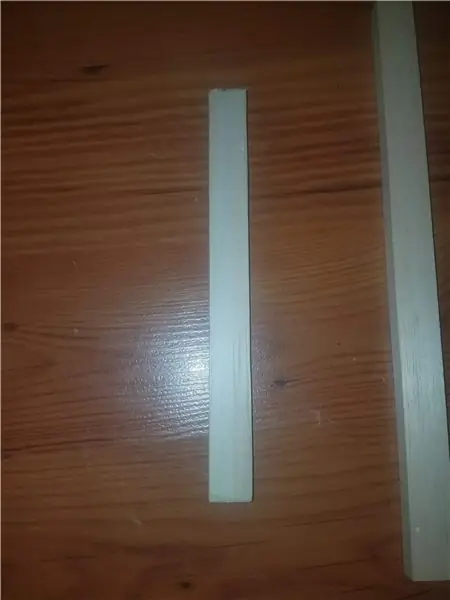
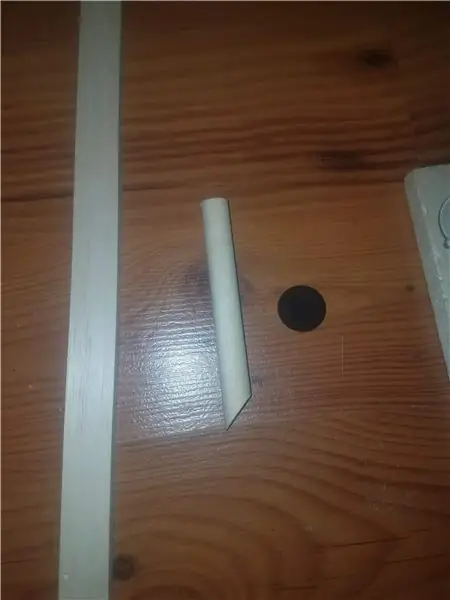
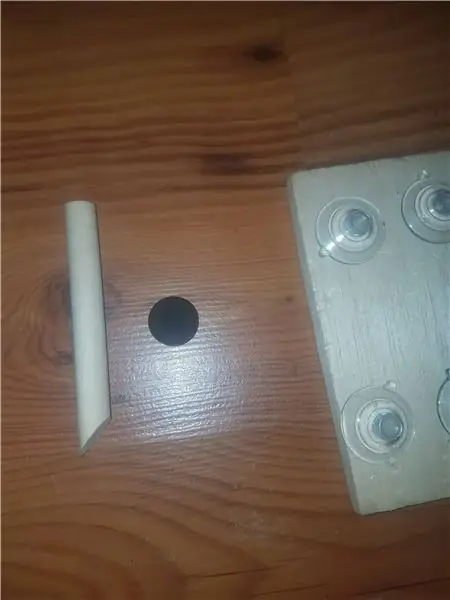
Poté, co jste dokončili hlavní nastavení, je čas přejít ke skutečnému fungujícímu dílu. Budete chtít přilepit hmoždinku plochou stranou nahoru k dílu paže, který jste dříve odřízli. Zkuste to udělat tak, aby úhel hmoždinky 45 ° směřoval k hlavní podpoře. Poté jednoduše přilepte paži tak, aby její šířka odpovídala podpoře, a máte téměř hotovo!
Dále jen přilepíte krytku analogového držáku super lepidlem na úhel 45 ° na hmoždinku. Možná budete chtít nastřílet analogovou čepičku, aby se na ni lepidlo nalepilo. Použil jsem hrbolatou čepici, aby se lepidlo mělo čeho chytit. Jakmile budete hotovi, pokračujte a nechte vše zaschnout asi 2 hodiny a budete připraveni na další krok.
Krok 4: Nastavení a testování her
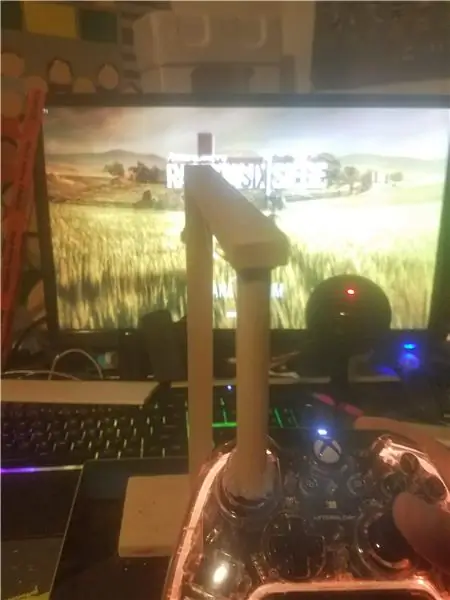
Jakmile je vše připraveno a připraveno k provozu, vložte levou páčku (nebo pravou v závislosti na šikovnosti) do krytu analogové páčky a zapněte hru! Nakloněním ovladače dozadu se budete pohybovat vpřed, vpřed se budete pohybovat dozadu, doleva se budete pohybovat doprava a doprava se budete pohybovat doleva. Ačkoli většina her má přepínač směru osy x osy x, takže jej můžete naklonit dopředu, dopředu, dozadu atd.
Spusťte hru (vybral jsem Rainbow Six) a užijte si svaté světlo vaší nové hračky! Brouste, jako nikdo předtím nezemřel, a ovládněte zručné umění hraní jednou rukou! Doufám, že se vám bude líbit používat svůj nový nástroj, stejně jako se mi líbilo psaní tohoto návodu a jeho vymýšlení. V současné době navrhuji 3D tištěnou verzi a měl bych být schopen ji získat během příštího týdne. Přejeme vám krásný den a užijte si usínání příliš pozdě, protože jste zapomněli přestat hrát Call of Duty!
Krok 5: (Volitelné) Nastavení ovladače
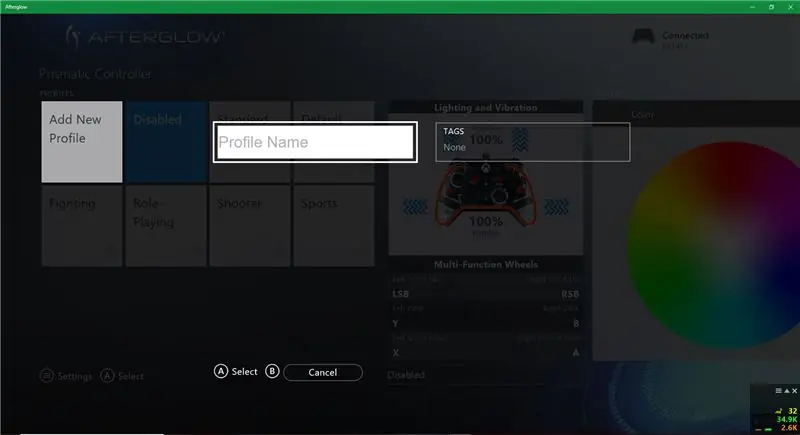
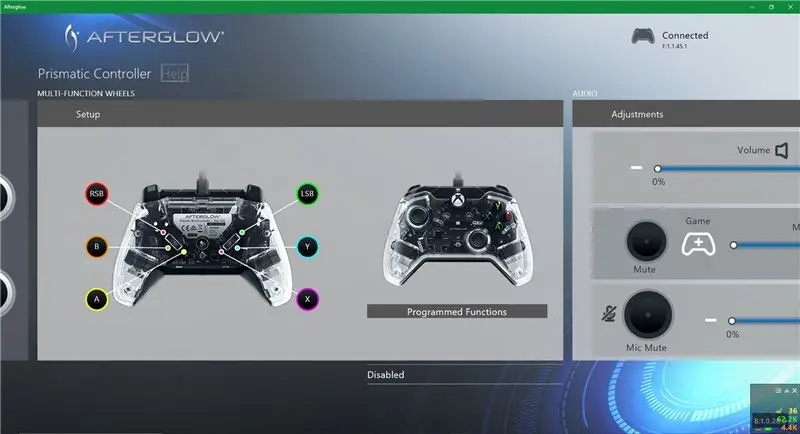
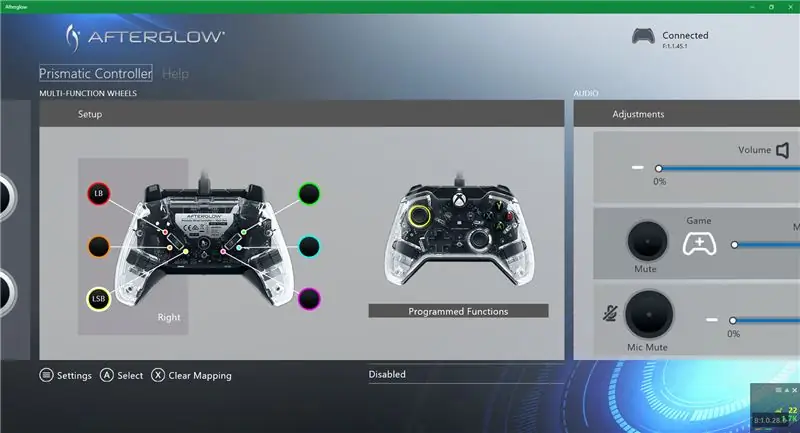
Pokud máte ovladač, který jsem zmínil v seznamu materiálů, je na čase jej nastavit. Podle toho, co používáte, si budete chtít stáhnout aplikaci Afterglow pro Windows 10 nebo Xbox. Při prvním spuštění aplikace většinu času vyskočí se zprávou „Neexistují žádné existující profily“. Místo použití profilu „Shooter“vyberte „Vytvořit nový profil“. Pojmenujte si to, co chcete, pak přejděte na mapování tlačítek. Budete chtít vymazat všechna tlačítka, která jsou aktuálně namapována na zadní kola. Podle toho, jakou rukou jste, pravé kolo je pro levou ruku a levé kolo pro pravou ruku podle obrázku. Mapujte LB na kolečko nahoru a pravým tlačítkem klikněte na kolečko dolů. Díky tomu budete moci použít pravý nárazník a přitom zmapovat vše, co pravá spoušť používá k kliknutí pravým tlačítkem. Pamatujte, možná budete muset ve hře přemapovat některá tlačítka, takže možná budete chtít, aby vám tam někdo pomohl. Poté už můžete jít docela dobře!
Doporučuje:
Vyrovnaný sluchátkový zesilovač pro sluchově postižené: 10 kroků (s obrázky)

Vyrovnaný sluchátkový zesilovač pro sluchově postižené: Moje potřeby Před několika měsíci jsem byl vybaven sluchadly pro kompenzaci ztráty citlivosti na vysoké frekvence, což způsobilo ztlumení zvuku a potíže s rozlišováním sybilantů (např. „S“a „F“) . Ale pomůcky nedávají žádné
Invalidní vozík na bázi akcelerometru pro tělesně postižené: 13 kroků

Invalidní vozík na bázi akcelerometru pro tělesně postižené osoby: V naší zemi s 1,3 miliardami obyvatel stále máme více než 1% populace starších nebo zdravotně postižených lidí, kteří potřebují podporu pro osobní mobilitu. Náš projekt má za cíl splnit jejich požadavky na mobilitu pomocí chytrých technologií. Problém
Hmatová bota pro zrakově postižené: 12 kroků

Hmatová obuv pro zrakově postižené: Na celém světě je více než 37 milionů lidí se zrakovým postižením. Většina z těchto lidí používá k dojíždění hůl, klacek nebo je závislá na nějaké jiné osobě. Snižuje to nejen jejich nezávislost, ale také v některých případech poškozuje jejich vlastní
Inteligentní dveřní systém pro sluchově postižené (IDC2018IOT): 11 kroků

Chytrý dveřní systém pro sluchově postižené (IDC2018IOT): Všichni doufáme, že budeme mít domov, který nám bude vyhovovat, ale standardní provedení není vhodné pro každého. Dveře do domu jsou velmi špatně navrženy pro hluché nebo špatně slyšící lidi. Lidé s poruchou sluchu neslyší klepání na dveře nebo
Vylepšený zážitek z autobusu pro zrakově postižené s Arduino a 3D tiskem: 7 kroků

Vylepšená zkušenost s autobusem pro zrakově postižené s Arduinem a 3D tiskem: Jak lze zjednodušit dojíždění veřejnou dopravou pro osoby se zhoršeným zrakem? Data v reálném čase na mapových službách jsou při využívání veřejné dopravy často nespolehlivá. zrakově postižení jedinci. T
